Anda dapat membuka proteksi sheet Excel dengan atau tanpa kata sandi.
Jika Anda memiliki kata sandi, Anda cukup membuka proteksinya dari tab Tinjau .
Namun, jika Anda lupa atau kehilangan kata sandi, Anda harus menerapkan beberapa solusi termasuk menghapus kode perlindungan, dan menggunakan Google Spreadsheet, atau aplikasi pihak ketiga.
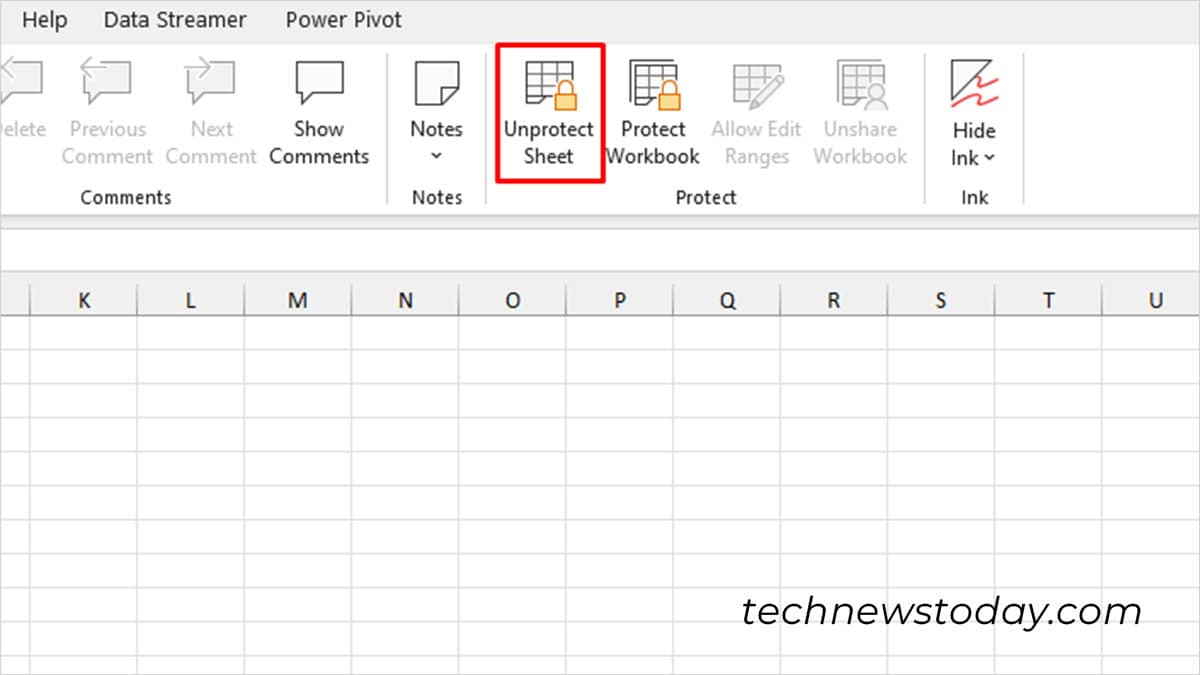
Catatan: Sebelum memulai, pastikan itu adalah lembar dan bukan buku kerja yang ingin Anda buka proteksinya. Anda tidak dapat membuka proteksi buku kerja tanpa kata sandi.
Jika Anda Memiliki Kata Sandi
Gunakan metode ini jika Anda adalah pemiliknya, atau jika pemilik lembar telah membagikan kata sandinya kepada Anda.
Excel akan meminta Anda memasukkan kata sandi saat Anda mencoba mengakses perintah yang dibatasi. Jika ini menjadi tugas setiap kali Anda membuka sheet, Anda dapat membuka proteksi sheet Anda dengan menghapus kata sandi.
Buka sheet Anda yang dilindungi. Buka Tinjau > Buka Proteksi Sheet.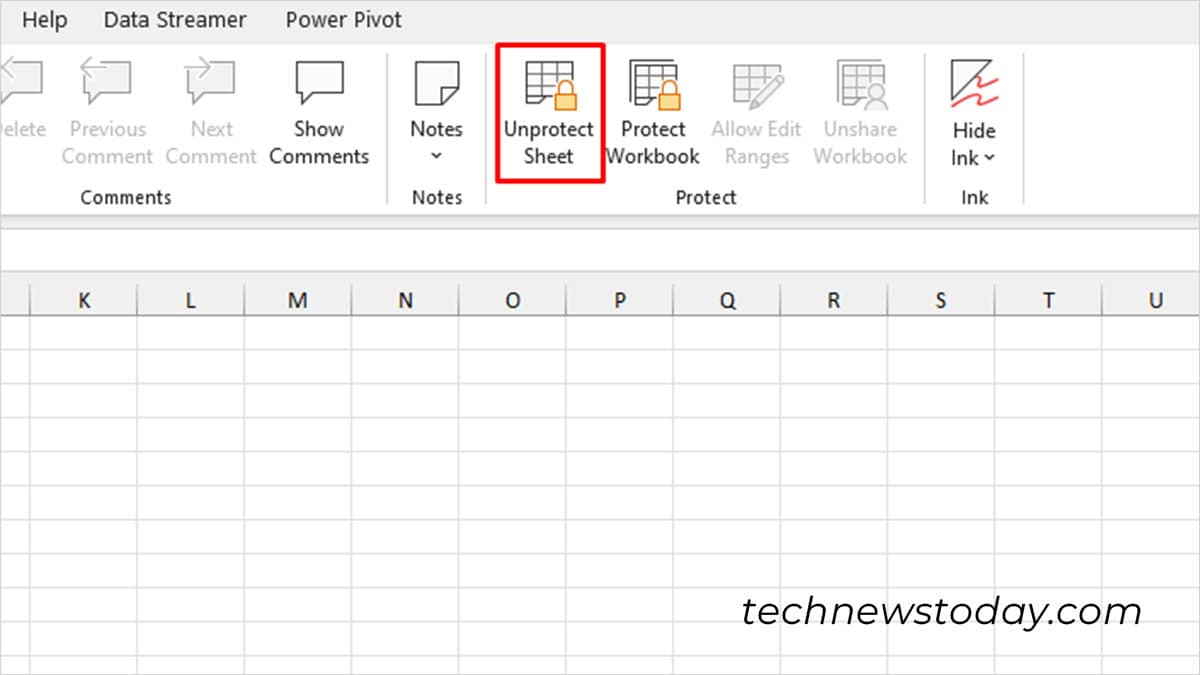 Masukkan sandi Anda lalu tekan OK.
Masukkan sandi Anda lalu tekan OK.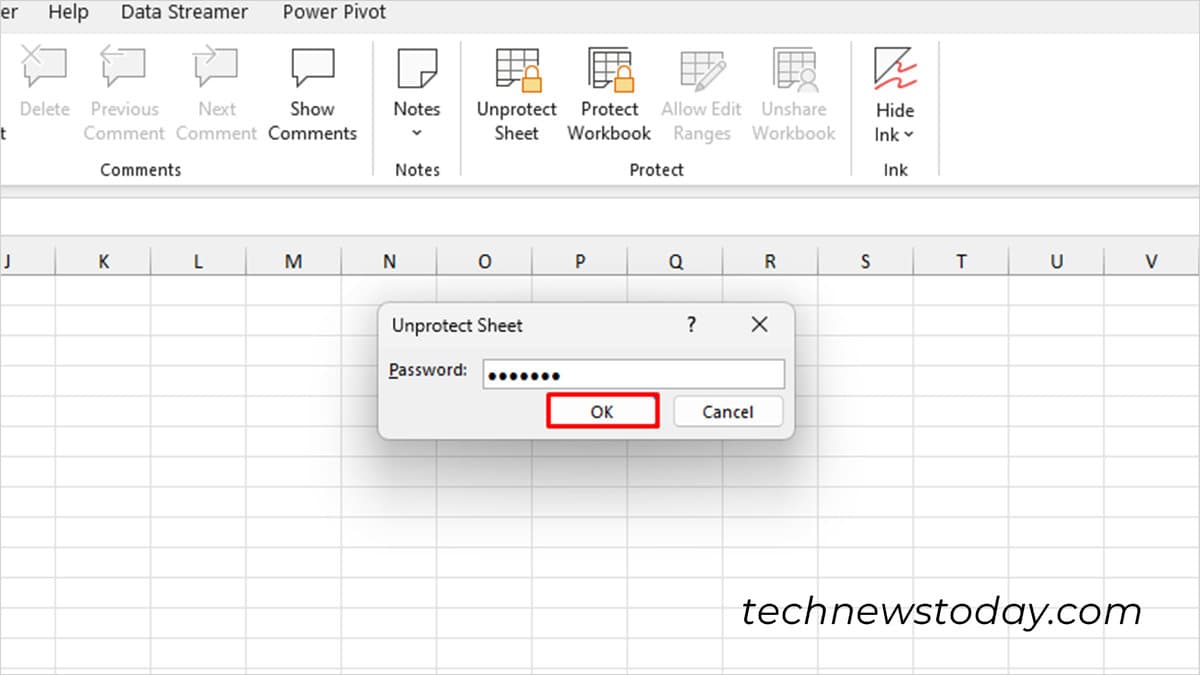
Jika Anda Tidak Memiliki Kata Sandi
Menggunakan Kompresor File
Buka File Explorer dan arahkan ke lokasi file Anda. Buat salinan file Anda (Ctrl + C > Ctrl + V)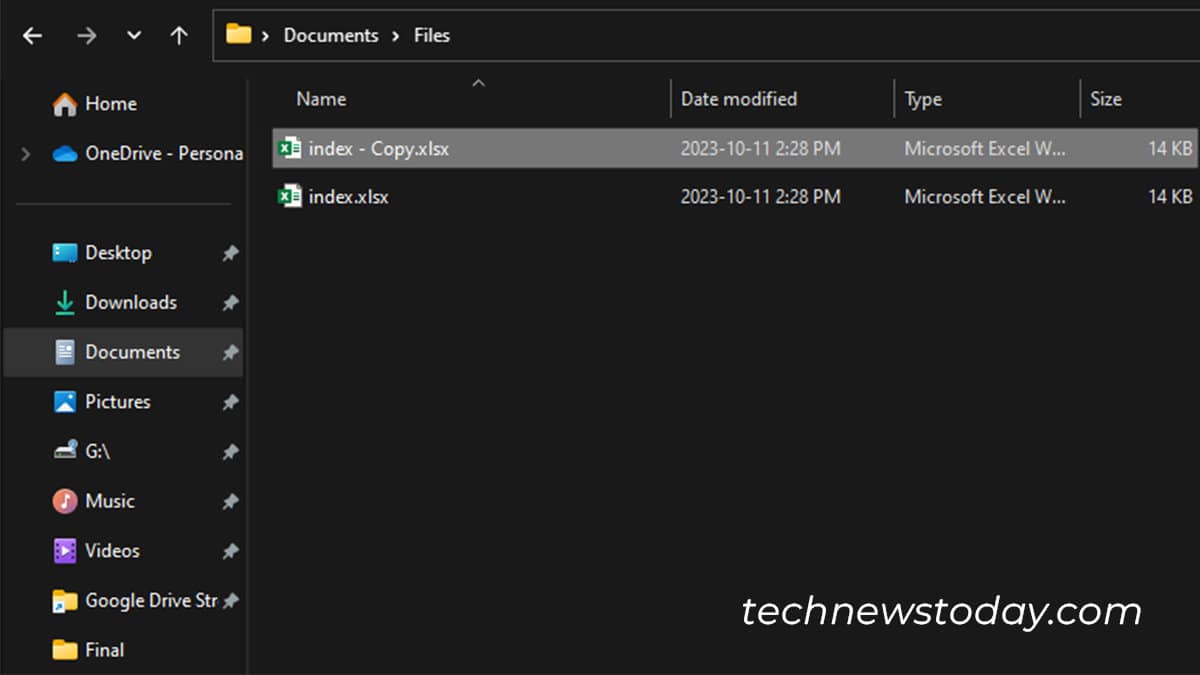
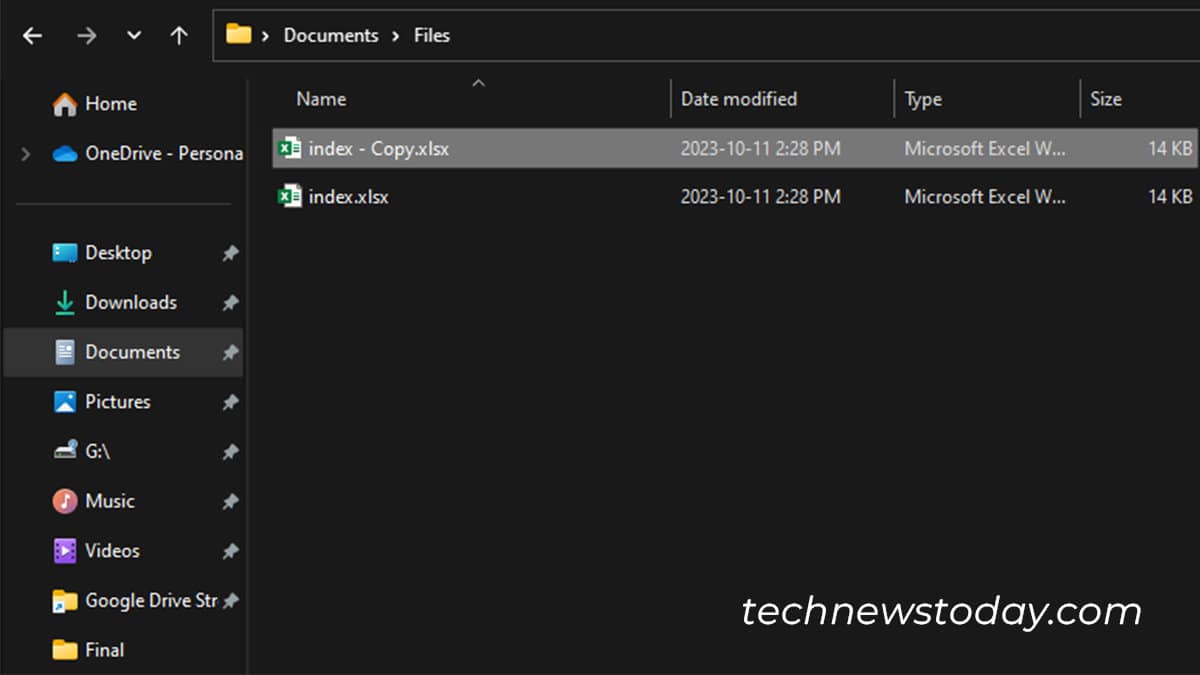 Pilih salinan dan tekan F2 untuk mengganti nama file. Ubah ekstensi .xlsx menjadi.zip.
Pilih salinan dan tekan F2 untuk mengganti nama file. Ubah ekstensi .xlsx menjadi.zip.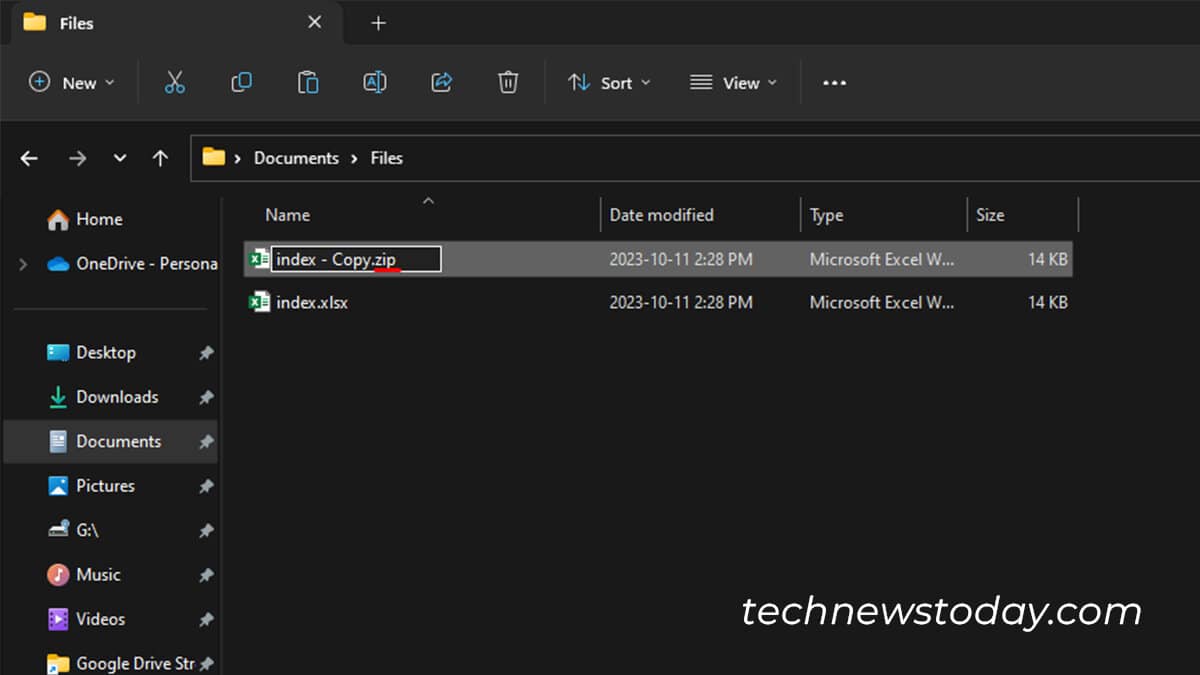
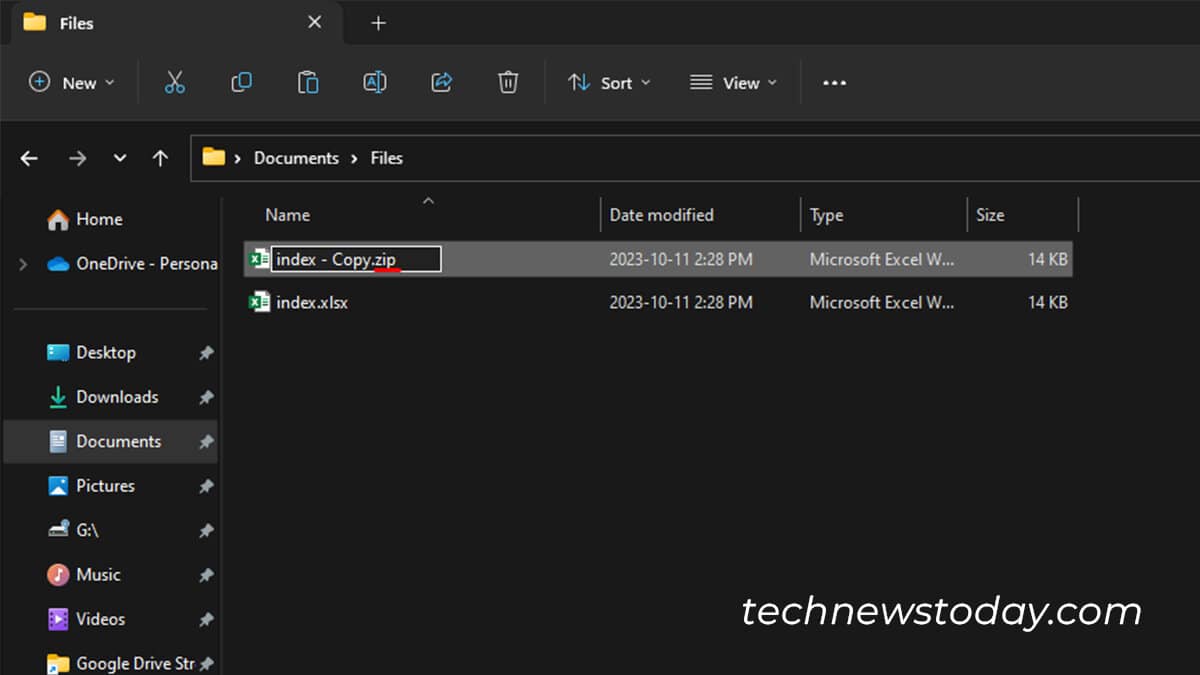 Klik Yes pada pesan peringatan.
Klik Yes pada pesan peringatan.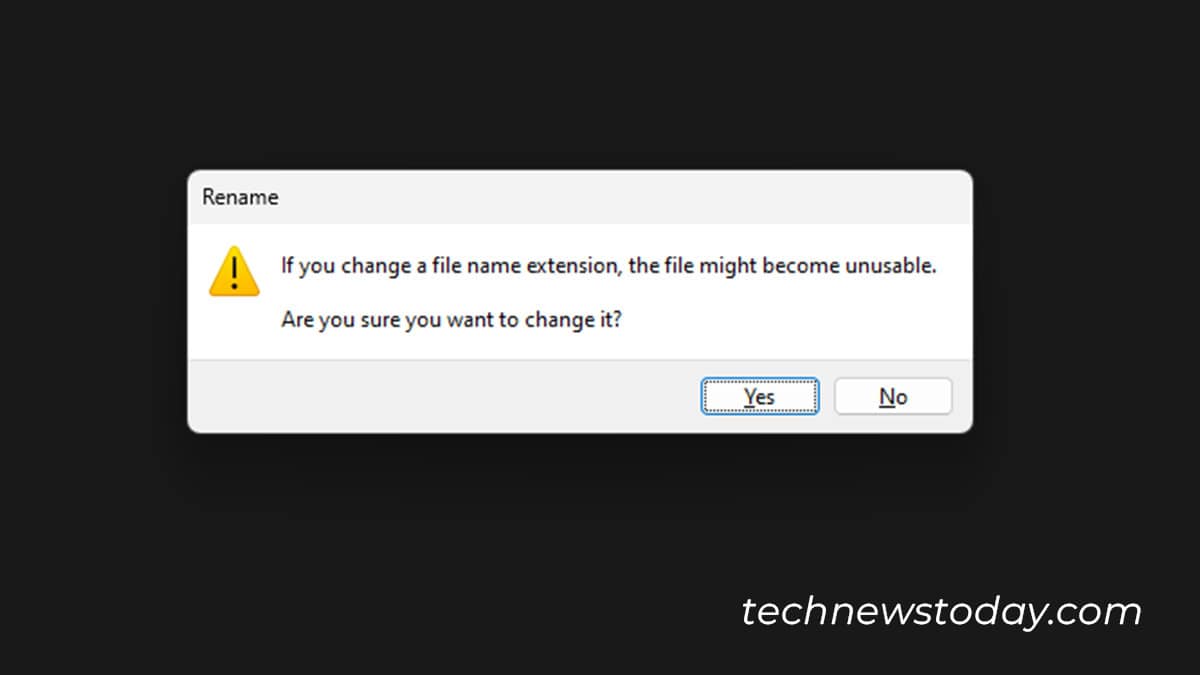
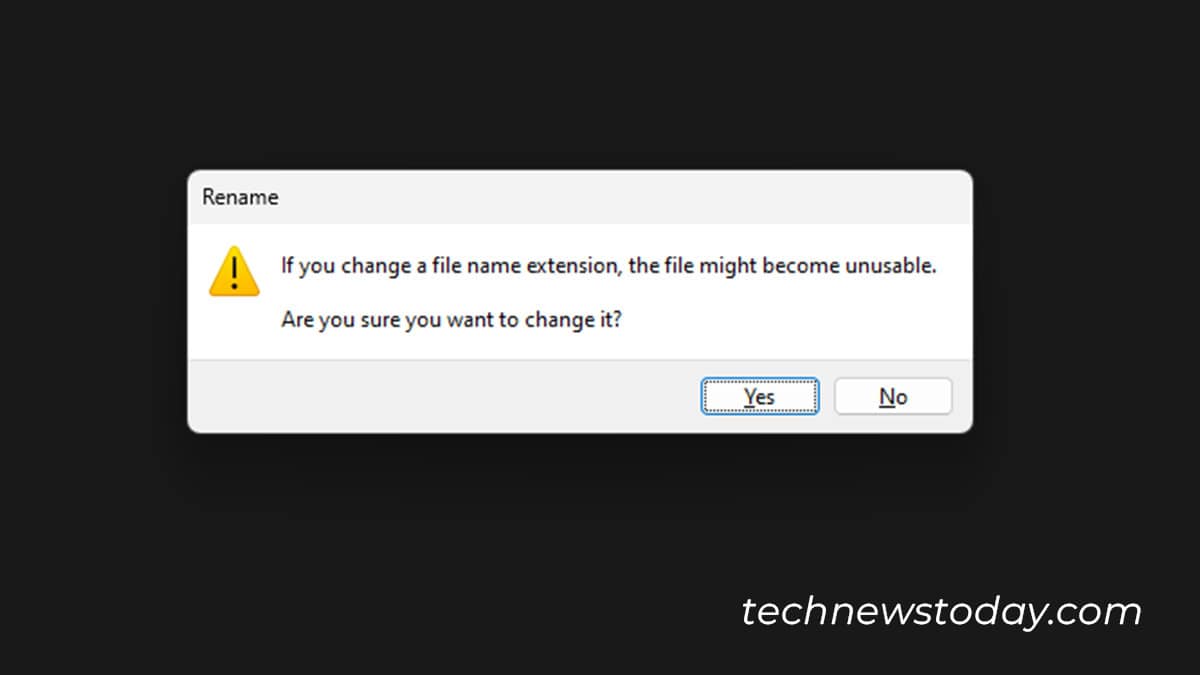 Buka file terkompresi. Navigasikan ke xl > lembar kerja. Temukan sheet yang dilindungi, lalu seret dan lepas ke desktop Anda.
Buka file terkompresi. Navigasikan ke xl > lembar kerja. Temukan sheet yang dilindungi, lalu seret dan lepas ke desktop Anda.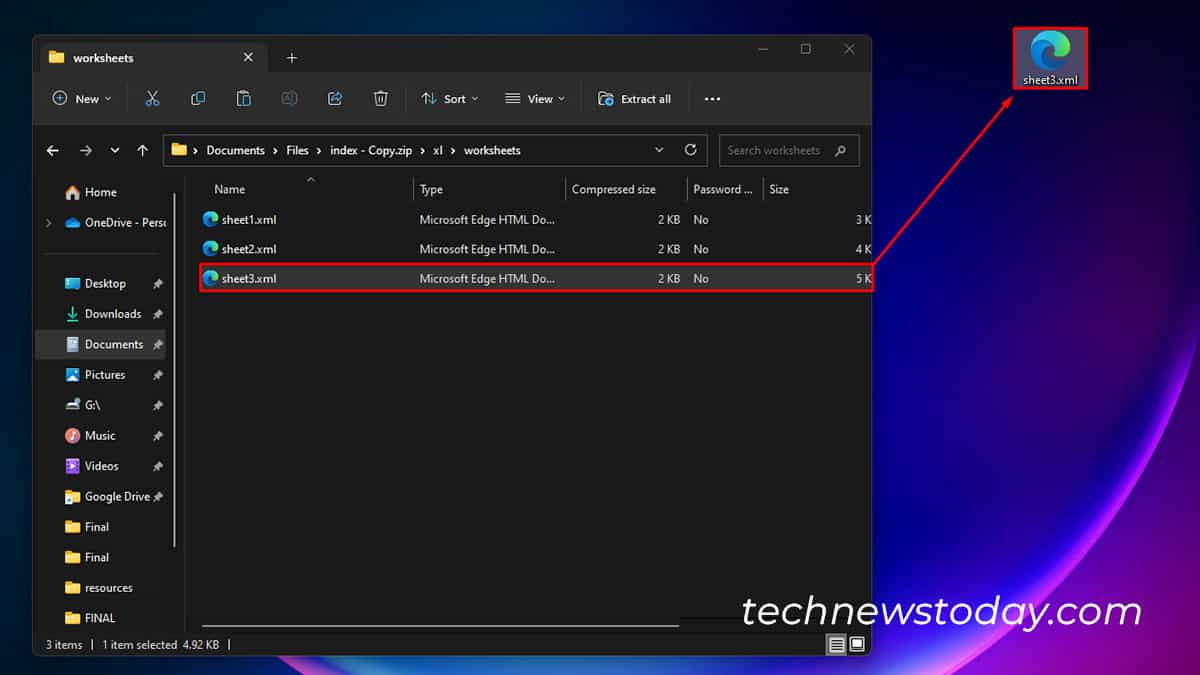
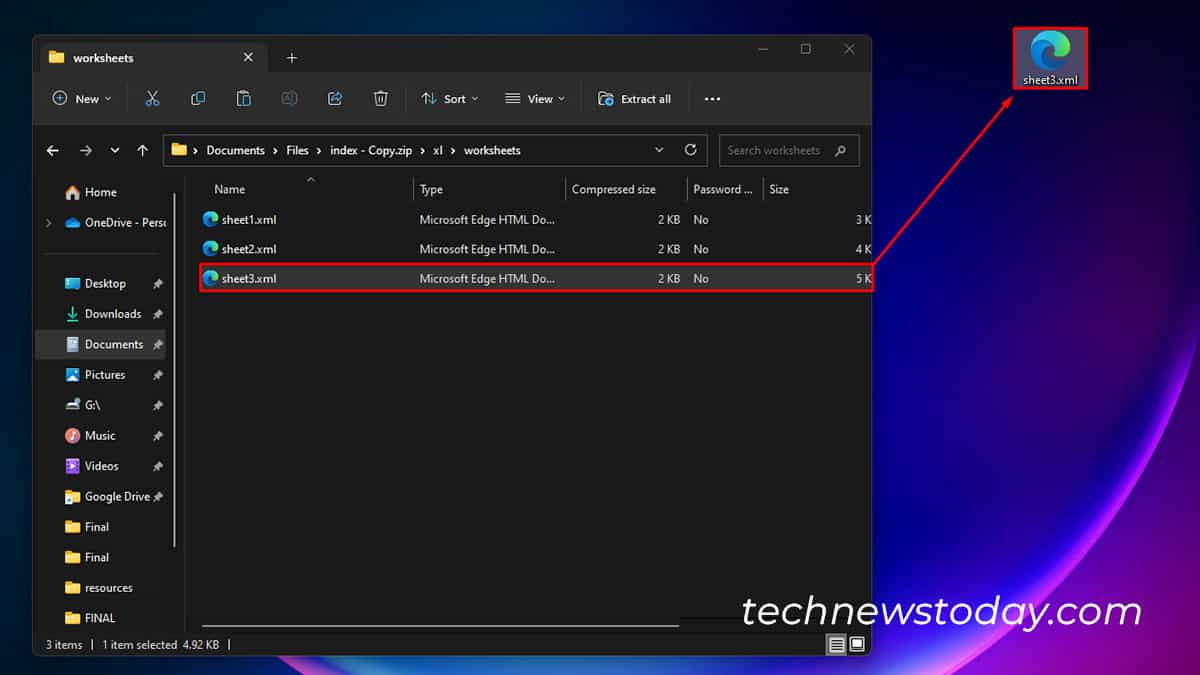 Klik kanan pada lembar, buka Buka dengan dan pilih Notepad.
Klik kanan pada lembar, buka Buka dengan dan pilih Notepad.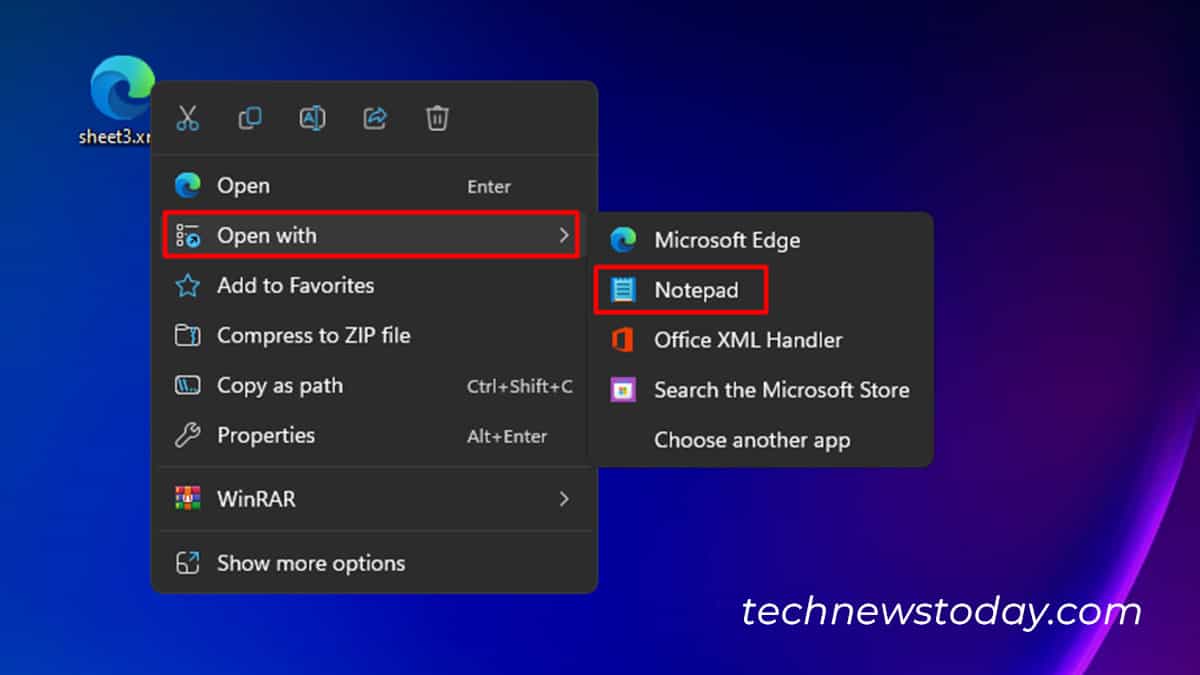 Tekan Ctrl + F dan masukkan Perlindungan. Hapus perintah proteksi.
Tekan Ctrl + F dan masukkan Perlindungan. Hapus perintah proteksi.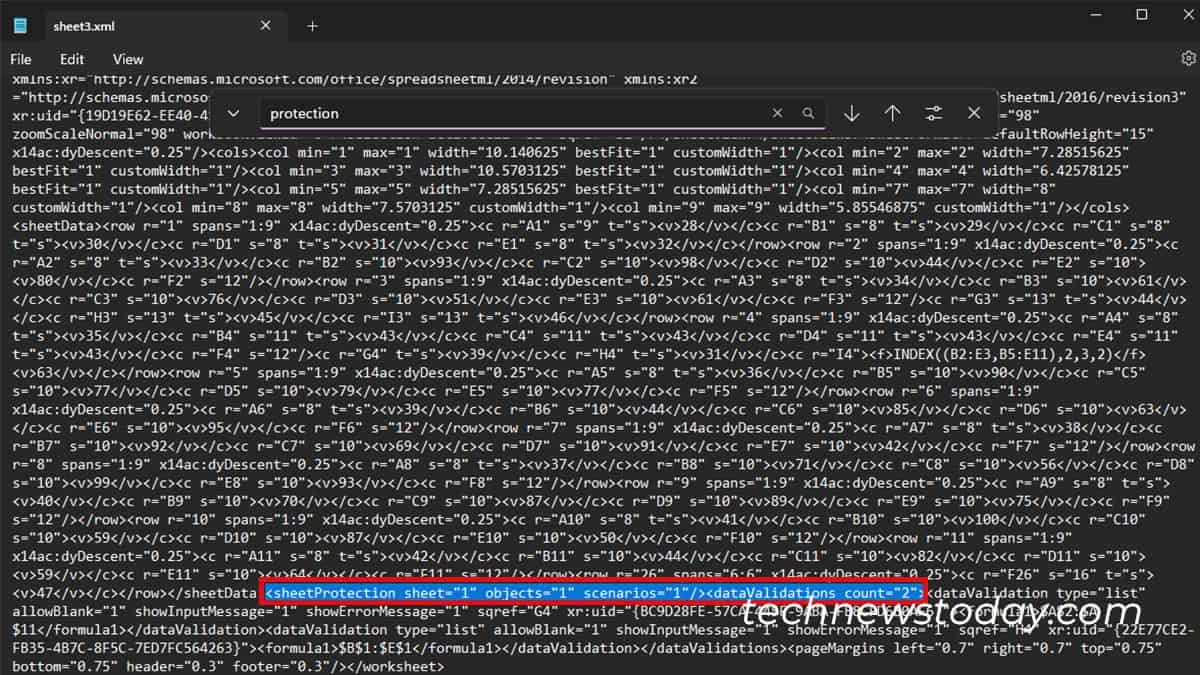
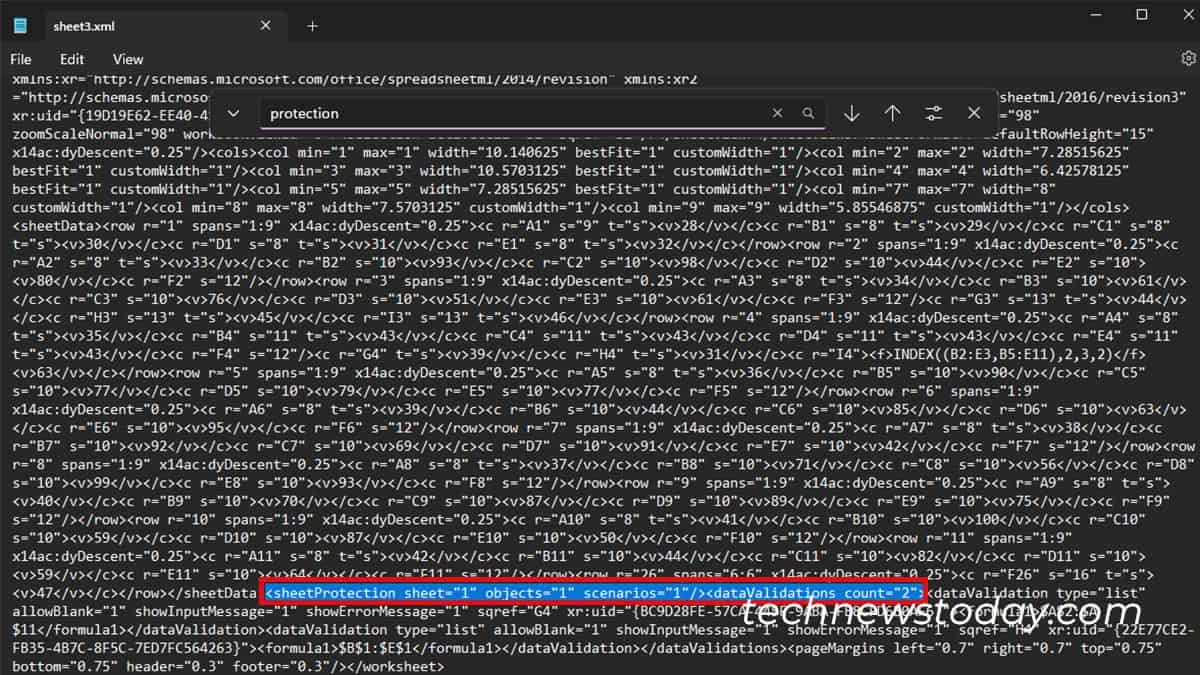 Gunakan Ctrl + S untuk menyimpan file. Kembali ke folder lembar kerja. Hapus lembar kerja yang diproteksi dan ganti dengan yang ada di desktop Anda.
Gunakan Ctrl + S untuk menyimpan file. Kembali ke folder lembar kerja. Hapus lembar kerja yang diproteksi dan ganti dengan yang ada di desktop Anda.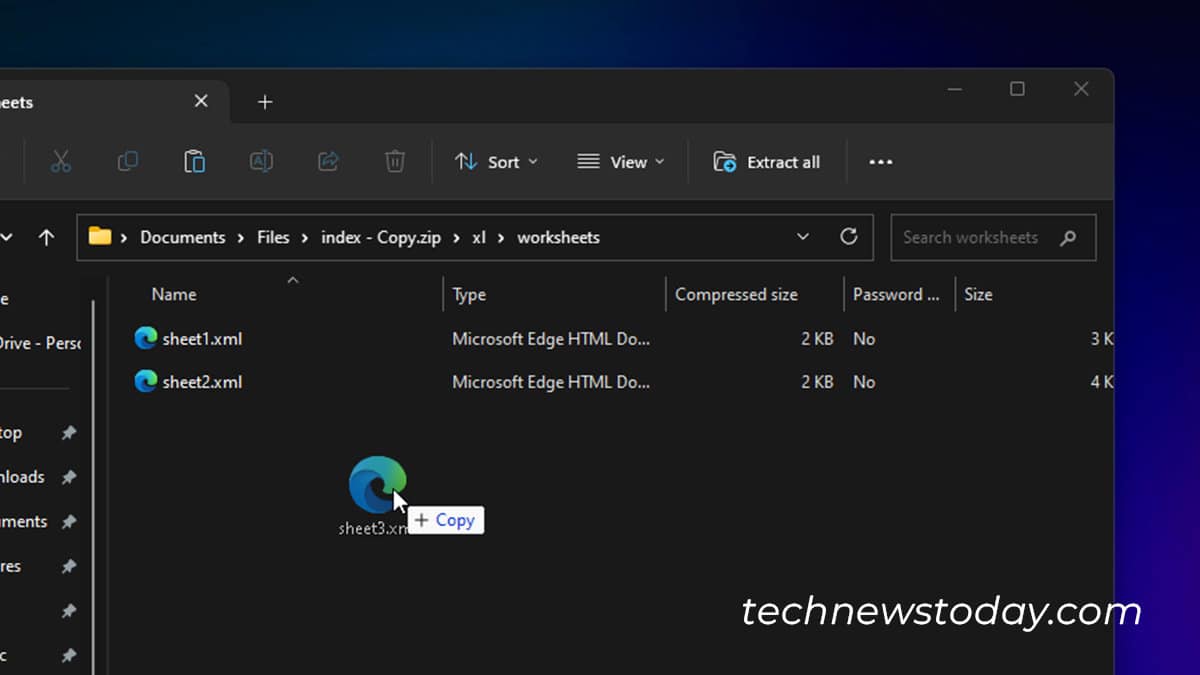
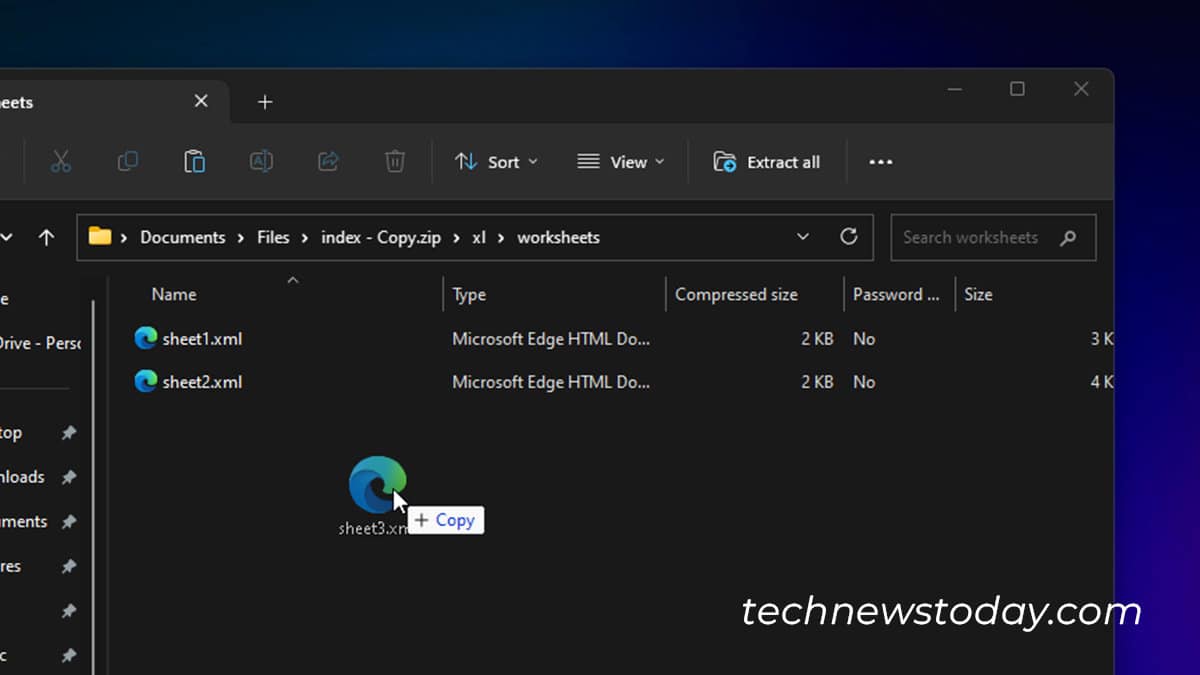 Jika diminta, klik Ya pada kotak konfirmasi. Ubah kembali ekstensi .zip menjadi .xlsx.
Jika diminta, klik Ya pada kotak konfirmasi. Ubah kembali ekstensi .zip menjadi .xlsx.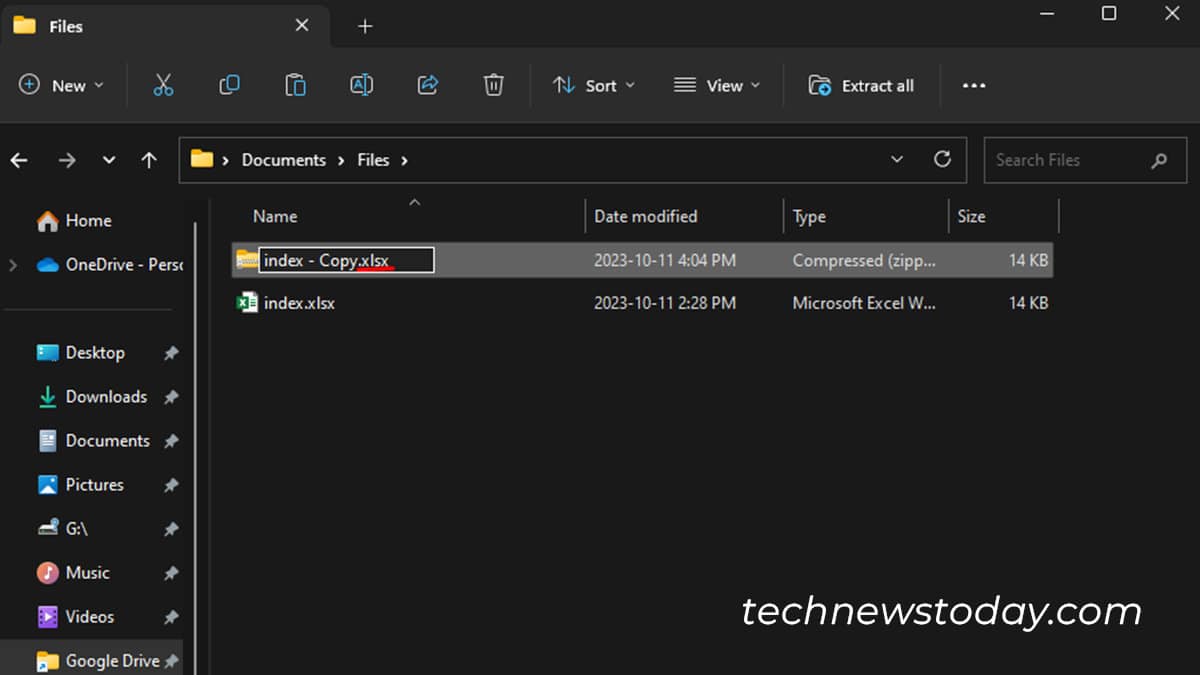
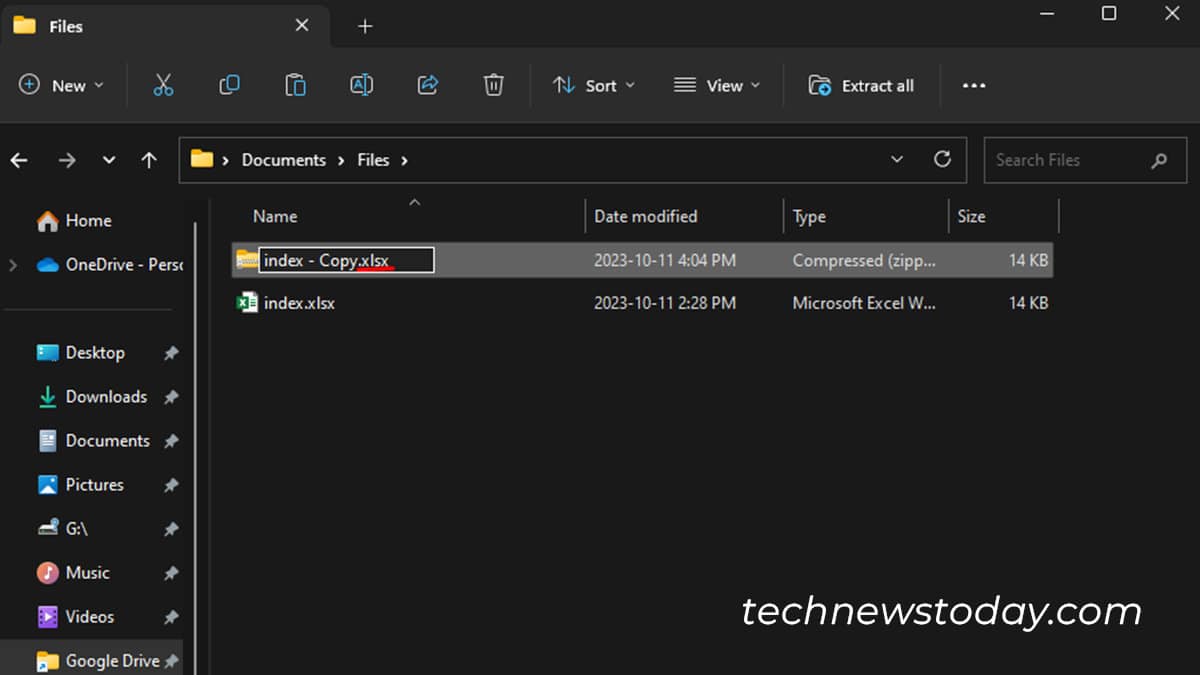 Pilih Ya pada pesan peringatan.
Pilih Ya pada pesan peringatan.
Impor ke Google Spreadsheet
Buka dokumen Google Spreadsheet di browser Anda. Buka File > Impor.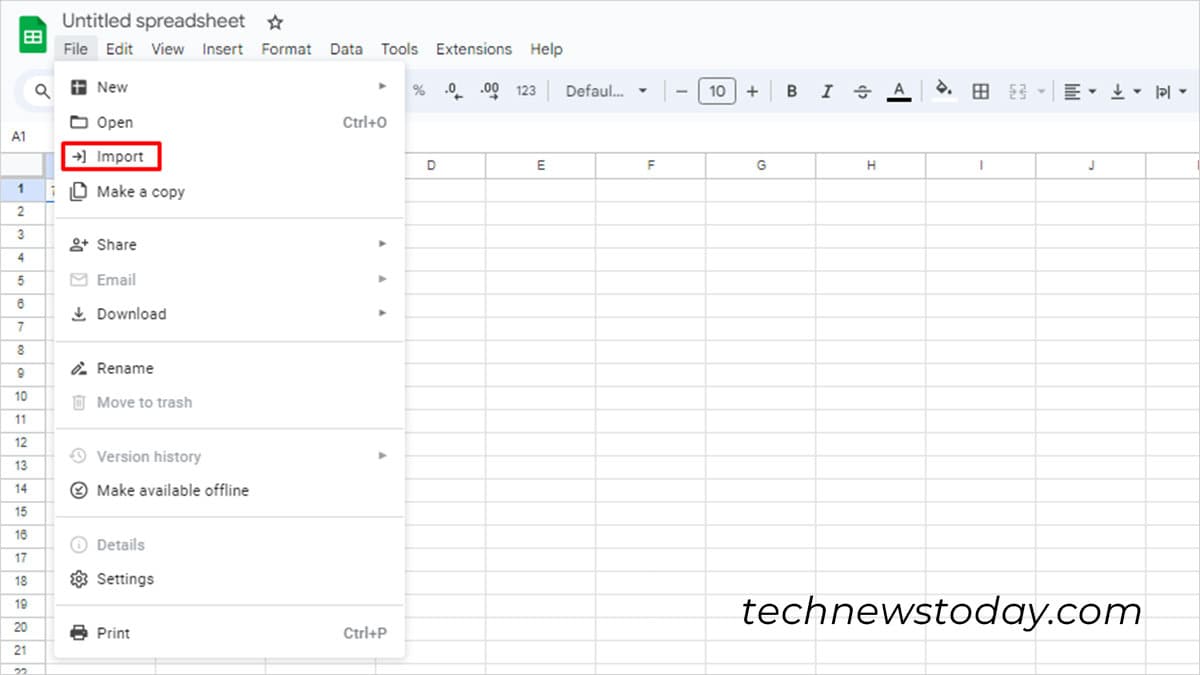
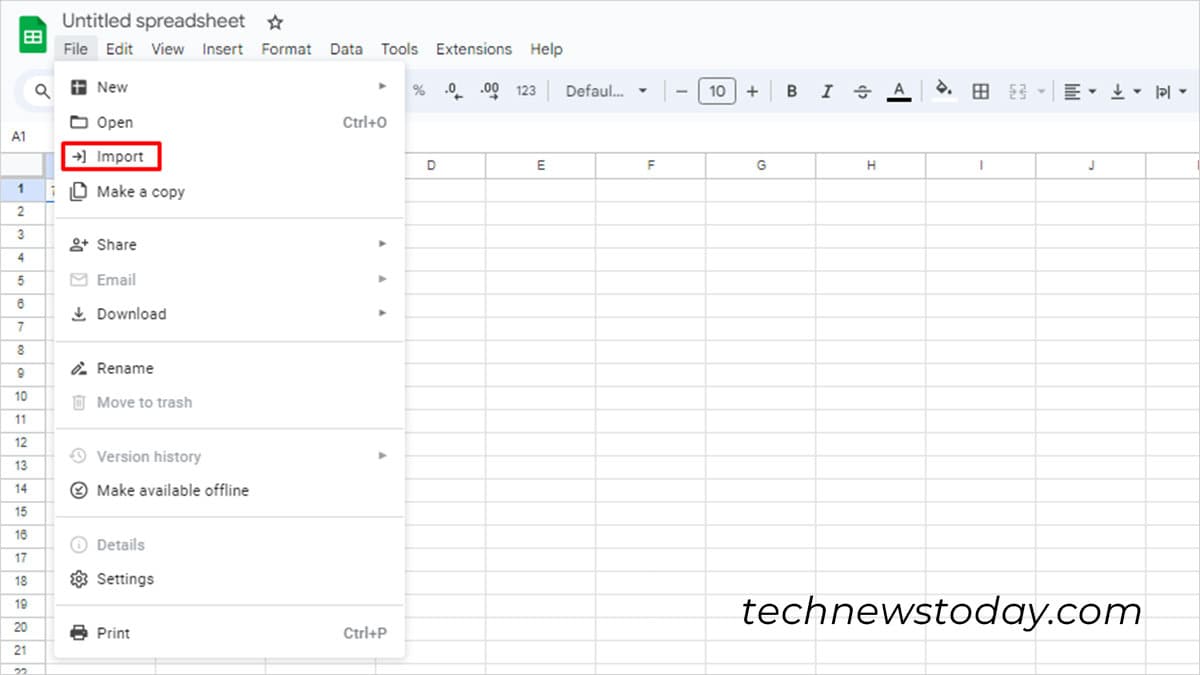 Beralih ke Unggah > Jelajahi. Navigasikan dan pilih sheet Anda yang dilindungi dan klik Buka. Klik Impor Data.
Beralih ke Unggah > Jelajahi. Navigasikan dan pilih sheet Anda yang dilindungi dan klik Buka. Klik Impor Data.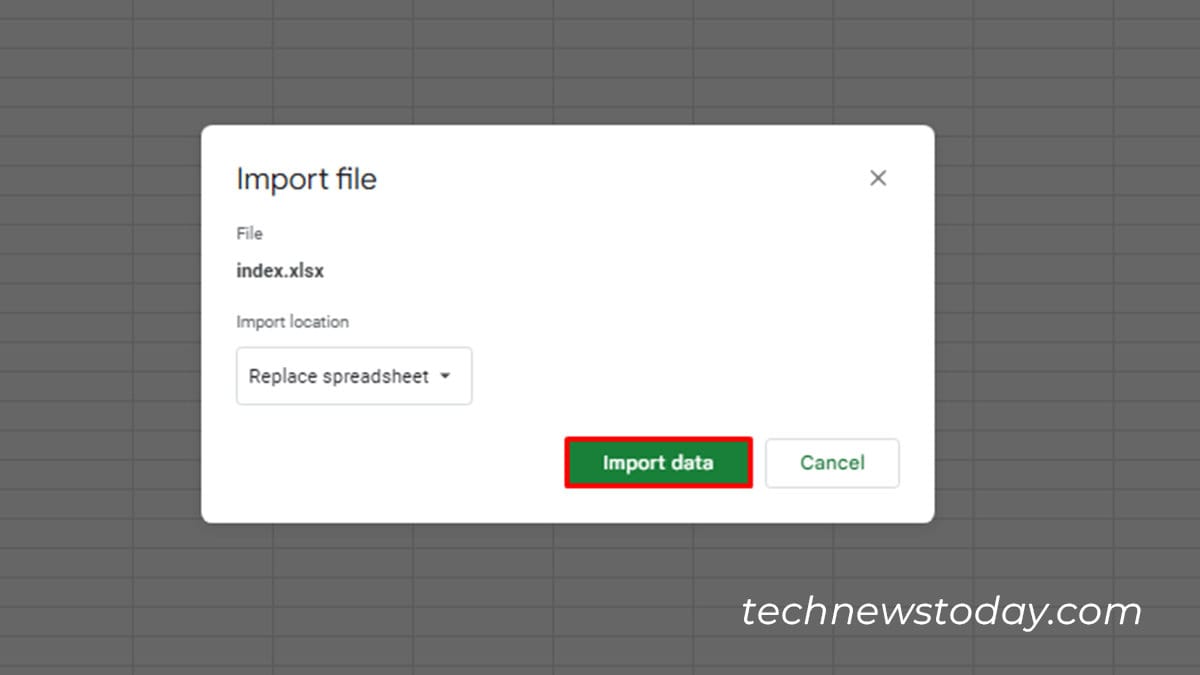
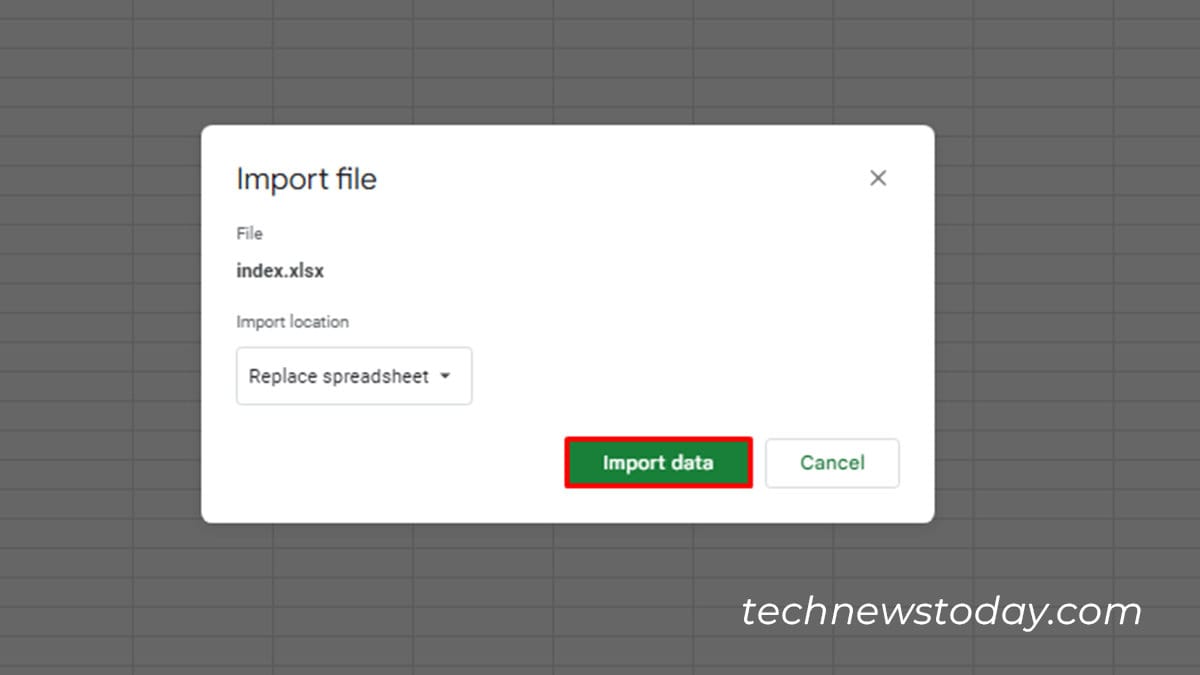 Untuk mengekspor data kembali ke file Excel, buka File > Unduh > Microsoft Excel (.xlsx)
Untuk mengekspor data kembali ke file Excel, buka File > Unduh > Microsoft Excel (.xlsx)
Gunakan Aplikasi Pihak Ketiga
Tentu saja cara yang kita bahas di atas terdiri dari banyak langkah. Jika merasa nyaman, Anda dapat menggunakan aplikasi pihak ketiga untuk mempercepat prosesnya.
Beberapa aplikasi pihak ketiga antara lain Passper for Excel, Excel Password Recovery Master, dan Straxx Excel Password Remover.
Penafian: Aplikasi pihak ketiga tidak selalu dapat diandalkan. Oleh karena itu, pastikan Anda melakukan riset menyeluruh melalui ulasan pengguna.